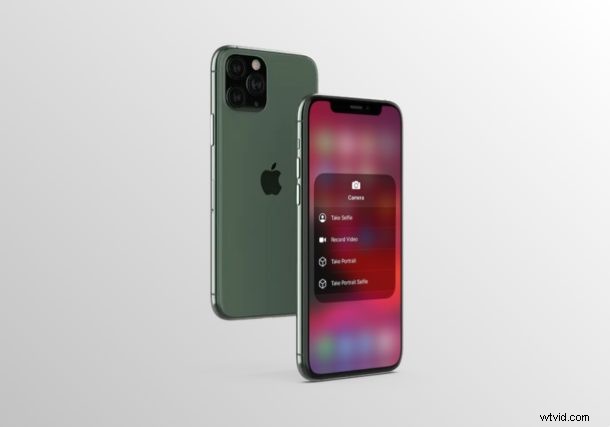
Vous souhaitez lancer la caméra de votre iPhone ou iPad dans un mode spécifique ? Si oui, vous avez de la chance. Grâce au centre de contrôle iOS, il est assez facile de sélectionner un mode de capture spécifique avant même d'ouvrir l'application Appareil photo sur votre appareil. Au lieu de cela, vous passez directement aux selfies, aux portraits, à l'enregistrement vidéo ou même à un selfie de portrait.
Par défaut, les utilisateurs peuvent basculer entre les différents modes de caméra dans l'application. Cependant, si vous souhaitez que l'application Appareil photo soit prête à prendre un selfie rapide ou à enregistrer un clip vidéo dès que vous la lancez, vous pouvez utiliser les raccourcis de l'appareil photo qui sont cachés dans le Centre de contrôle.
Lisez la suite pour savoir comment utiliser les raccourcis de l'appareil photo à partir du Centre de contrôle sur l'iPhone et l'iPad.
Comment utiliser les raccourcis de l'appareil photo à partir du centre de contrôle sur iPhone et iPad
Le centre de contrôle iOS contient un raccourci pour ouvrir rapidement l'application Appareil photo par défaut. Cependant, si vous ne voyez pas l'icône Appareil photo, vous devrez personnaliser votre centre de contrôle et l'ajouter manuellement avant de poursuivre cette procédure. Une fois cela fait, suivez simplement les étapes ci-dessous.
- Si vous utilisez un iPad, un iPhone X ou un appareil plus récent, vous pouvez accéder au centre de contrôle en balayant vers le bas depuis le bord supérieur droit de l'écran. Cependant, si vous utilisez un iPhone avec un grand front et un grand menton, comme l'iPhone 8 ou plus ancien, balayez simplement vers le haut depuis le bas de votre écran comme indiqué dans la capture d'écran ci-dessous, afin d'y accéder.
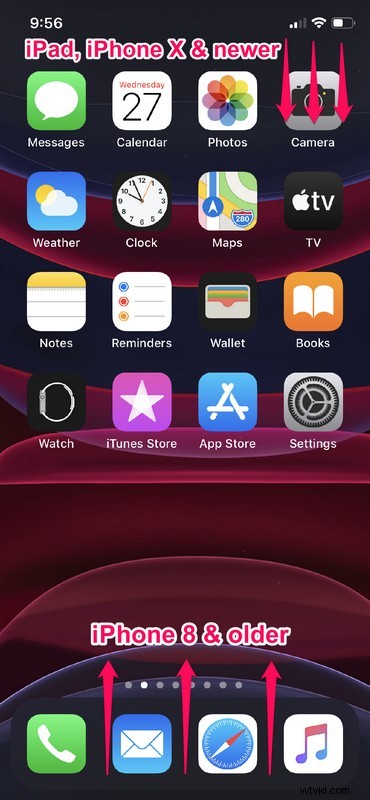
- Maintenant, appuyez longuement sur l'icône de l'appareil photo pour accéder à plus d'options. Ceci est pour les appareils exécutant iOS 13 ou version ultérieure. Cependant, si votre appareil exécute une version plus ancienne comme iOS 12, utilisez le geste 3D Touch et appuyez de force sur le curseur pour accéder aux mêmes fonctions.
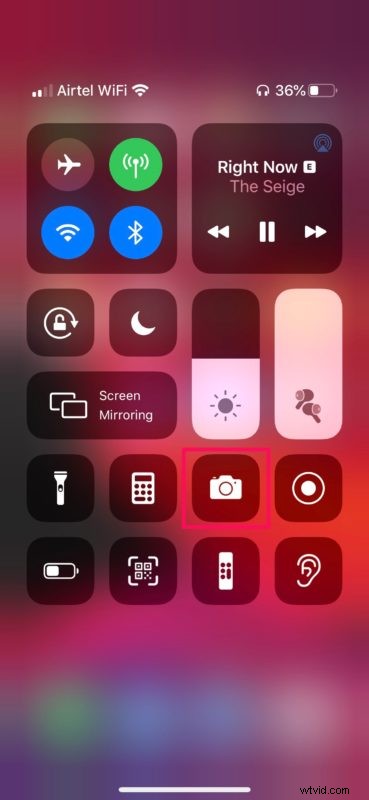
- Comme vous pouvez le voir ici, vous pourrez accéder à des raccourcis vers différents modes d'appareil photo disponibles pour votre iPhone ou iPad. Appuyez simplement sur l'un de ces raccourcis pour lancer l'application Appareil photo dans le mode souhaité.
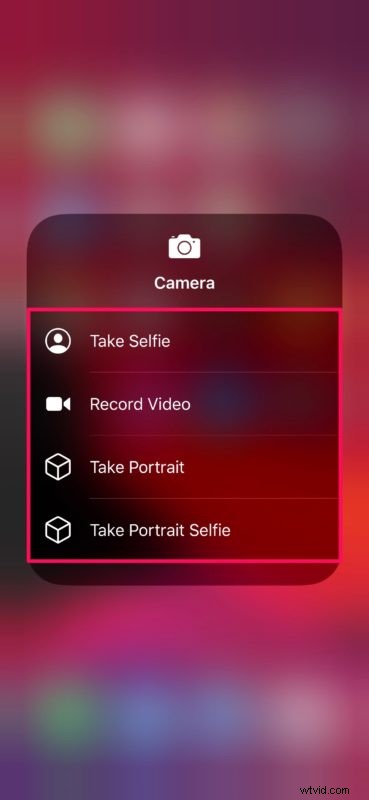
Et voilà, vous êtes maintenant prêt pour une autre façon d'accéder aux modes de l'appareil photo depuis l'iPhone ou l'iPad.
Désormais, chaque fois que vous souhaitez prendre un selfie rapide ou prendre un portrait, vous pouvez simplement utiliser les raccourcis de l'appareil photo situés dans le centre de contrôle pour lancer l'application Appareil photo dans le mode souhaité.
En particulier, cette fonctionnalité peut s'avérer utile lorsque vous souhaitez lancer l'appareil photo de votre iPhone ou iPad tout en utilisant une application, car vous pouvez accéder à Control Center à tout moment depuis n'importe où sur l'appareil.
Malheureusement, vous êtes limité aux raccourcis qui y sont déjà répertoriés. Donc, si vous espériez personnaliser cela et ajouter divers autres modes d'appareil photo en tant que raccourcis, vous n'avez pas de chance (pour le moment en tout cas), et il n'y a actuellement aucun raccourci vers des fonctionnalités telles que le ralenti ou l'accéléré.
En plus de cette fonctionnalité, le Control Center sur iOS abrite un tas de bascules pour le Wi-Fi et d'autres paramètres qui vous permettent d'activer ou de désactiver rapidement certaines fonctionnalités dans le confort de votre écran d'accueil ou sans avoir à quitter l'application que vous ' j'utilise.
Avez-vous réussi à utiliser les raccourcis de l'appareil photo dans le centre de contrôle iOS pour prendre des photos ? À quelles autres fonctionnalités accédez-vous rapidement à l'aide du centre de contrôle iOS ? Faites-nous part de vos réflexions et opinions dans la section des commentaires ci-dessous.
